华为手机还原桌面布局的详细操作教程
时间:2023-03-16 00:43
亲们或许不知道华为手机还原桌面布局的详细操作,那么今天小编就讲解华为手机还原桌面布局的操作步骤哦,希望能够帮助到大家呢。
华为手机还原桌面布局的详细操作教程

1、首先,我们打开我们的华为手机,然后点击设置。
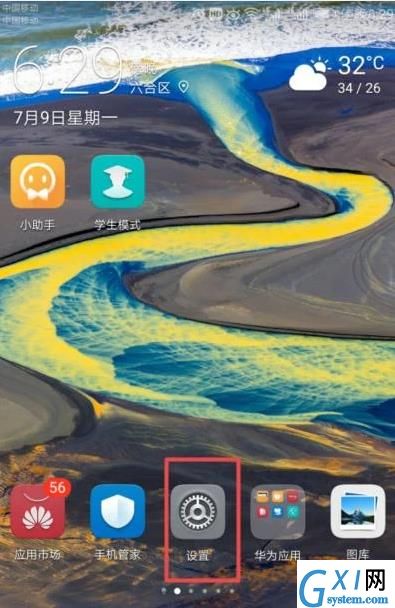
2、进入设置后,我们点击应用和通知。
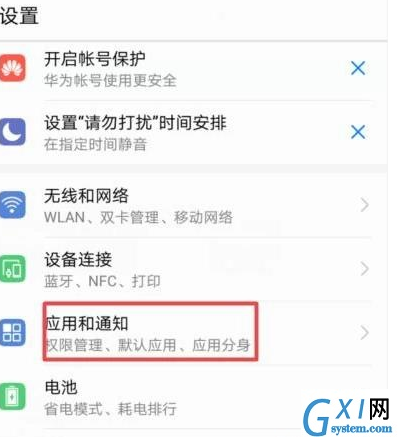
3、然后我们点击应用管理。
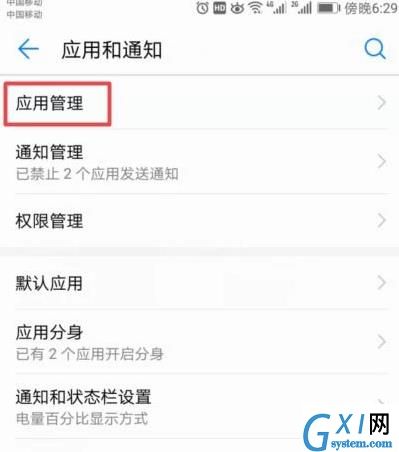
4、之后点击华为桌面。
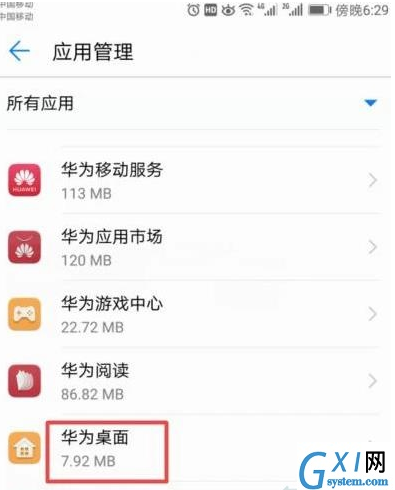
5、点击存储。
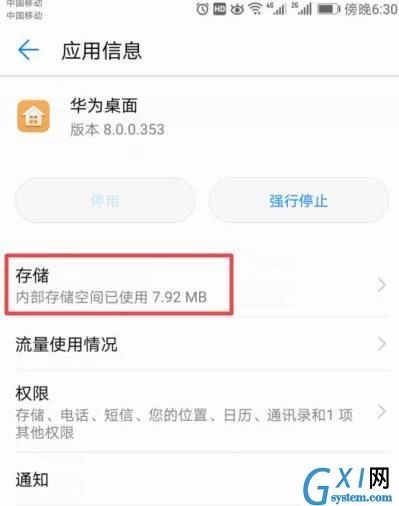
6、弹出的界面,我们点击删除数据和清空缓存即可。
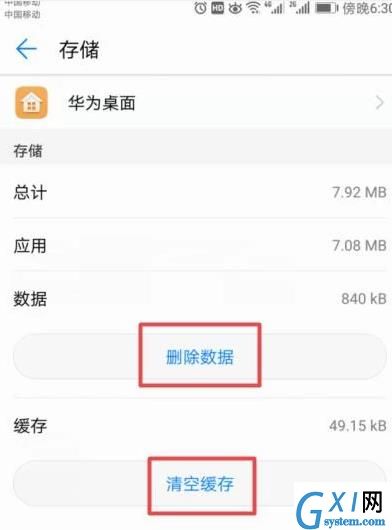
以上就是我为大家分享的全部内容了,更多软件教程可以关注Gxl网



























